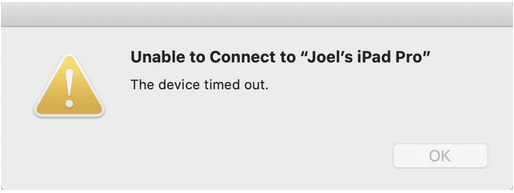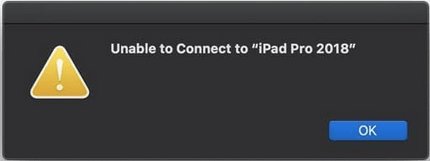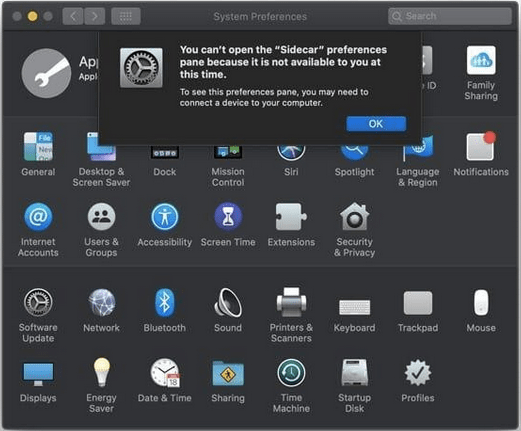Evnen til å bruke iPaden som en ekstra skjerm gjennom Sidecar for Mac er en utrolig funksjon som Apple introduserte for sine brukere. Å ha en ekstra bærbar skjerm vil garantert være prikken over i-en for bedre produktivitet. Men noen ganger kan det bli tungvint å koble iPad-en til Mac-en ved å bruke Sidecar-funksjonen. Systemet ditt kan vise feilmeldingene: "Enheten ble tidsavbrutt" , "Kan ikke koble til", "Du kan ikke åpne Sidecar- preferansepanelet fordi det ikke er tilgjengelig for deg på dette tidspunktet".
Hvis du er vitne til de samme feilmeldingene, har vi samlet en liste over de beste løsningene for å løse problemet med sidevogn som ikke fungerer på din Mac og iPad .
Grunnleggende tilpasninger som trengs for å fikse Mac-sidevognen som ikke svarer
Før vi navigerer til den avanserte metoden for å fikse problemet, følg disse raske trinnene:
- Sørg for at både iPad og macOS skal oppdateres med den nyeste versjonen.
- Sørg for at begge enhetene er koblet til samme Wi-Fi-nettverk.
- Begge enhetene skal være signert med samme Apple ID/iCloud-konto.
- Noen ganger kan du kanskje ikke finne Sidecar-funksjonen under Systemvalg . Derfor må du kanskje starte funksjonen ved å bruke Spotlight-søk .
- Når du har funnet den, kobler du iPad-en til Mac-en via lynkabel og aktiverer deretter Sidecar fra Systemvalg.
- Hvis du ikke klarer å opprette en vellykket tilkobling, logger du av både Mac og iPad og starter enhetene på nytt.
- Senere kan du logge på med samme Apple-ID og bruke en kabel for å koble til iPad og Mac for å bruke Sidecar. (Dette er viktig hvis du vil unngå problemer med Bluetooth og Wi-Fi)
- For å bruke Sidecar: Lås opp iPad > naviger til Apple-logoen > gå til Systemvalg > velg Sidecar-alternativ > sørg for å velge iPad under koble til fra rullegardinlisten for enheter.
Løs problem med sidevogn som ikke fungerer på iPad og macOS
Hvis de nevnte trinnene ikke hjalp deg med å fikse problemet, følg trinnene nedenfor:
FEIL 1: Tidsavbrudd for enheten
Hvis du mottar feilmeldingen "Device Timed Out" mens du kobler iPad til Mac for å bruke Sidecar, følg løsningene nevnt nedenfor:
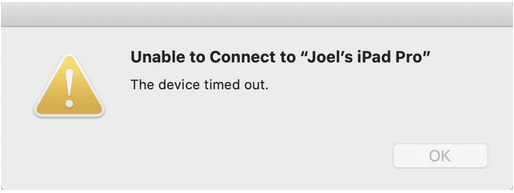
Løsning 1- Tving omstart av iPadOS
Å gjøre slik:
- Trykk og slipp Volum opp-knappen.
- Trykk og slipp Volum ned-knappen.
- Trykk og hold inne strømknappen til Apple-logoen vises på skjermen.
Løsning 2- Sjekk om iPad er en pålitelig enhet
Å gjøre slik:
- Koble iPad-enheten til Mac med en kabel.
- Finn og velg iPad-enheten fra Finder.
- På dette tidspunktet må du etablere "tillitsforholdet" for å stole på iPad.
- Start enheten på nytt for å implementere endringene!
Løsning 3- Logg ut fra din nåværende Apple-ID
Slik gjør du det på iPad:
- Gå til Innstillinger.
- Rull ned og velg alternativet Logg av.
På macOS:
- Gå til Apple-menyen.
- Naviger til Systemvalg.
- Velg Apple ID.
- Trykk på alternativet Logg av.
FEIL 2: Kan ikke koble til
Hvis du mottar feilmeldingen "Kan ikke koble til" mens du kobler iPad til Mac for å bruke Sidecar, følg løsningene nevnt nedenfor:
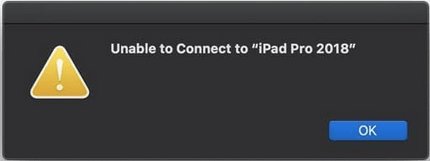
Løsning 1 - Logg på med samme Apple-ID
For å logge på, følg de nevnte trinnene for både iPad og macOS for å logge på med samme Apple-ID, som du gjorde for å logge ut fra enhetene.
Løsning 2- Aktiver tofaktorautentisering
Tofaktorautentisering sikrer at bare du har tilgang til kontoen din. For å aktivere sikkerhetsinnstillingene, følg trinnene nedenfor på iPad:
- Gå til Apple-menyen.
- Naviger til Systemvalg.
- Klikk på Apple ID.
- Trykk på alternativet Passord og sikkerhet under navnet ditt.
- Slå på alternativet for tofaktorautentisering.
På macOS:
- Naviger til Innstillinger.
- Trykk på navnet ditt og velg Passord og sikkerhet under navnet.
- Slå på alternativet for tofaktorautentisering.
- Trykk på Fortsett-knappen!
Løsning 3- Aktiver Bluetooth på begge enhetene
Sørg for at du aktiverer Bluetooth på både iPad og macOS:
På iPad:
- Gå til Innstillinger.
- Naviger til Bluetooth-delen.
- Aktiver det!
På macOS:
- Gå til Systemvalg.
- Trykk på alternativet Bluetooth.
- Slå på innstillingene!
FEIL 3: Du kan ikke åpne sidevognspreferanseruten fordi den ikke er tilgjengelig for deg på dette tidspunktet
Hvis du mottar feilmeldingen "Sidecar not found in System Preferences" mens du kobler iPad til Mac for å bruke Sidecar, må du sjekke enhetens kompatibilitet:
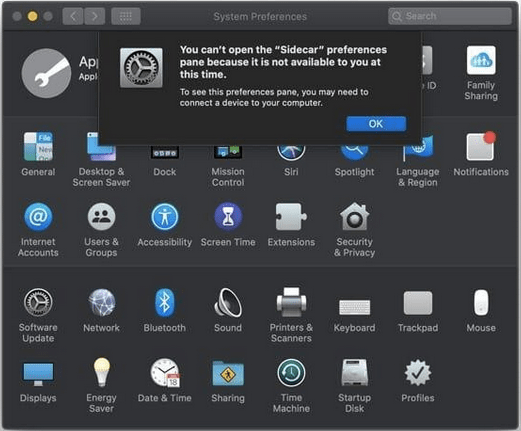
Løsning 1 – Sjekk kompatibiliteten
For iPadOS:
- 12,9-tommers iPad Pro
- 11-tommers iPad Pro
- 10,5-tommers iPad Pro
- 9,7-tommers iPad Pro
- iPad (6. generasjon)
- iPad (5. generasjon)
- iPad mini (5. generasjon)
- iPad mini-4
- iPad Air (3. generasjon)
- iPad Air 2
For macOS:
- MacBook Pro (midten av 2012 og fremover)
- MacBook Air (midten av 2012 og fremover)
- 12-tommers MacBook (tidlig 2015 og fremover)
- iMac Pro (2017 og fremover)
- iMac (sent 2012 og fremover)
- Mac Mini (sent 2012 og fremover)
- Mac Pro (sent 2013 og fremover)
Løsning 2- Hold Mac og iPad nær hverandre
Plasser begge enhetene nær hverandre innenfor et spesifisert område på 30 fot.
Løsning 3- Trykk på AirPlay-ikonet
Du finner AirPlay-ikonet øverst til høyre på skjermen (på din Mac). Trykk på funksjonen for å koble til iPad. Det kan ta litt tid, men vær tålmodig for å la AirPlay oppdage iPad-en din.
Bli kvitt feil på Mac-en: For å fikse sidevogn som ikke fungerer
Mens implementering av alle løsningene nevnt ovenfor kan løse Sidecar som ikke fungerer på Mac. Du bør sørge for at systemet ditt forblir fritt for feil og potensielle problemer som kan hemme ytelsen eller skape konflikter mens du kobler til iPad og Mac via Sidecar.
|
For dette formålet anbefaler vi å bruke en ekstraordinær programvare – Disk Clean Pro . Det er et førsteklasses klingende og optimaliseringsverktøy, som kan hjelpe med å oppdage cacher, påloggingselementer, historikk, logger, søppelfiler, ubrukte diskbilder og mer. For å bli kvitt alle potensielle spor, følg trinnene nedenfor:
- Last ned, installer og start Disk Clean Pro.
- Fra hoveddashbordet klikker du på Start System Scan-knappen.
- Når søppelfilene, cachene, påloggingselementene og andre rester blir oppført.
- Trykk på knappen "Rens nå" for å bli kvitt problemene.


For å vite mer om Disk Clean Pro, sjekk ut den detaljerte anmeldelsen her!
|
|
ofte stilte spørsmål
Q1. Hvor er iPads sidevogninnstillinger?
Det er ingen dedikerte Sidecar-innstillinger for iPad, derfor må du finne den for Mac: Apple-meny > Systemvalg > Sidecar og velg AirPlay-menyen.
Q2. Hvordan bruke iPad som en ekstra skjerm for Mac-en din ved å bruke en sidevogn?
Slik kobler du til sidevogn ved hjelp av Systemvalg:
- Slå på Mac og iPad.
- Naviger til Systemvalg.
- Velg sidevogn.
- Velg iPad-en din fra Connect-overskriften.
Q3. Hvordan sjekke om begge enhetene er koblet til via sidevogn?
Fra menylinjen , hvis AirPlay-ikonet ditt erstattes av det blå rektangelet, kan du være sikker på at både iPad og Mac er koblet til via Sidecar.
|
Har du noen tvil? Slipp dem i kommentarfeltet nedenfor!